在谷歌浏览器Chrome 中登录并同步
当您使用 Google 账号登录谷歌浏览器Chrome 后,即可获取您在所有设备上保存的信息,还能解锁更多谷歌浏览器Chrome 功能。
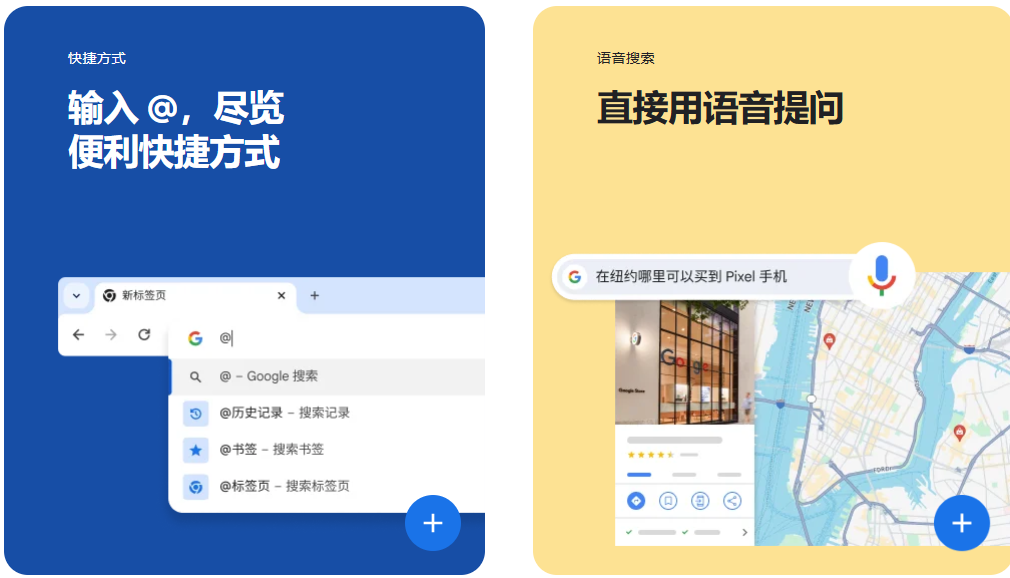
登录后
- 您可以获取您在所有设备上保存的书签、密码等信息。
- 即使您更换了设备(例如,由于丢失了手机或购置了新的笔记本电脑),也能找回已保存的信息。
- 您可以自动登录到 Gmail、YouTube、Google 搜索和其他 Google 服务。
- 如果您开启了网络与应用活动记录并同步了自己的 Chrome 历史记录,那么您在使用其他 Google 产品时,可获享更出色的个性化体验。
在某些国家/地区,您可能需要管理关联的 Google 服务,才能使用 Chrome 历史记录来获得个性化体验和使用其他服务。
详细了解谷歌浏览器Chrome 如何处理保存在您的 Google 账号中的数据。
如要登录谷歌浏览器Chrome 并开启同步功能,您必须拥有一个 Google 账号。
重要提示:请仅在您拥有的设备上开启谷歌浏览器Chrome 同步功能。如果您使用的是公共计算机,请改为使用访客模式。
- 在计算机上打开谷歌浏览器Chrome。
- 在右上角,点击“个人资料”图标
。
- 选择开启同步功能…。
- 如果您没有登录 Google 账号,系统将提示您登录。
- 选择我同意。
当您通过 Gmail 等 Google 服务登录 Google 账号时,系统可能会询问您是否也要登录谷歌浏览器Chrome。您可以选择是否登录谷歌浏览器Chrome,并且可以随时更改偏好设置。了解如何退出 谷歌浏览器Chrome。
提示:
- 如果您要同步多个账号,或者与他人共用计算机,请了解如何在 谷歌浏览器Chrome 中添加个人资料。
- 如果您使用的是 Chromebook,请了解如何在 谷歌浏览器Chrome 中同步信息。
关闭同步功能后,您仍可在自己的计算机上找到自己的书签、历史记录、密码和其他设置。不过,如果您进行了任何更改,这些更改将不会保存到您的 Google 帐号中,也不会同步到您的其他设备上。
关闭同步功能后,您还会在其他 Google 服务(如 Gmail)中退出登录。
- 在计算机上打开 谷歌浏览器Chrome。
- 依次点击右上角的“个人资料”图标
同步功能已开启。
- 选择关闭。
如需从 Google 账号中删除已同步的信息,请执行以下操作:
- 在计算机上打开 谷歌浏览器Chrome。
- 前往 chrome.google.com/sync。
- 选择删除数据。
如要退出帐号并关闭 Chromebook,请了解如何退出帐号并关闭 Chromebook。